¿Quiere mostrar el número total de comentarios en su sitio de WordPress? Los comentarios permiten a los usuarios participar e interactuar con el contenido de su sitio web. Al ver el número total de comentarios, puede alentar a más usuarios a unirse a la conversación. En este artículo, le mostraremos cómo mostrar fácilmente el número total de comentarios en WordPress, con o sin un complemento.
Muestra la cantidad de comentarios de WordPress usando un complemento
Contents
Este método es más simple y se recomienda para todos los usuarios. En lugar de escribir código, usará un complemento para mostrar la cantidad de comentarios en WordPress. En primer lugar, debe instalar y activar el complemento Simple Blog Stats. Puede leer nuestra guía paso a paso sobre cómo instalar un complemento de WordPress para obtener instrucciones detalladas. Durante la activación, vaya a Configuración »Estadísticas simples del blog página para configurar los ajustes del complemento.

En esta página, verá todos los códigos cortos que puede usar para mostrar diferentes estadísticas como el número total de comentarios, usuarios registrados, número de publicaciones, categorías, número de páginas, etc. Debes copiar el shortcode [sbs_approved] para mostrar el número total de comentarios aprobados en su sitio de WordPress. Si desea mostrarlo en una publicación o página, simplemente cree una nueva publicación o edite una publicación existente. En la pantalla de edición de publicaciones, debe agregar el bloque de código corto en el editor de contenido de WordPress.
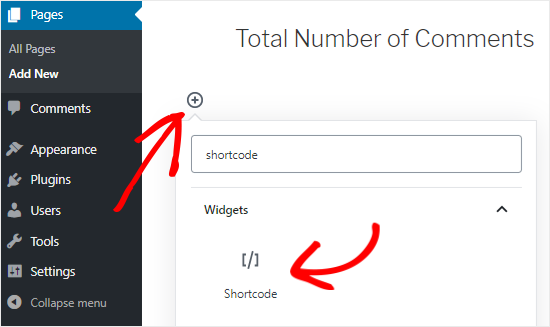
Puede hacer esto haciendo clic en el bloque Agregar (+), luego busque el bloque de código abreviado. Una vez que lo encuentre, debe hacer clic en él para agregar el bloque de código corto al editor. Entonces necesitas pegar el shortcode [sbs_approved] dentro de los parámetros del bloque.

Puede agregar cualquier texto que desee mostrar antes o después del código abreviado. También puede usar el código corto dentro de un bloque de párrafo. Simplemente copie y pegue el código corto donde desea que se muestre el recuento de comentarios.
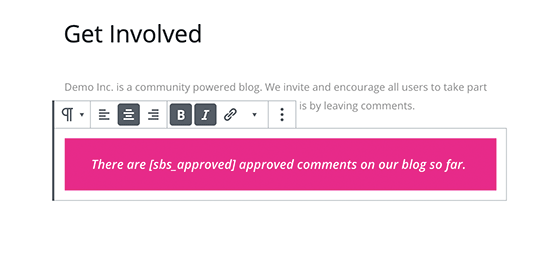
El uso del bloque de párrafo también le permitirá utilizar la opción de estilo de texto disponible en el editor de bloques de WordPress. Una vez que haya terminado, haga clic en el botón publicar o actualizar para guardar sus cambios. Ahora puede visitar su sitio web para ver sus cambios en acción.
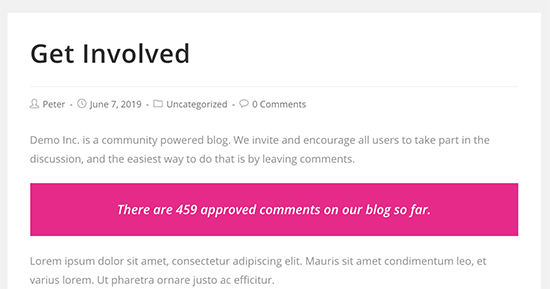
Visualización del número total de comentarios en un widget de barra lateral
También puede usar el mismo código abreviado en un widget de WordPress y mostrarlo en la barra lateral de su blog. Solo ve a Apariencia »Widgets página y agregue un widget de «Texto» a la barra lateral.

Luego continúe y pegue su código corto en el widget ‘Texto’. No olvide hacer clic en el botón «Guardar» para guardar la configuración de su widget. Ahora puede visitar su sitio web para ver el widget en acción.

Muestra el número de comentarios de WordPress (sin complemento)
Si no desea utilizar un complemento, puede utilizar la visualización manual del número total de comentarios. Este método requiere que agregue un fragmento de código a su sitio web. Si no lo ha hecho antes, consulte nuestra guía sobre cómo copiar y pegar fragmentos en WordPress. Antes de hacer cualquier cosa, debe realizar una copia de seguridad completa de su sitio web. Esto le ayudará a restaurar su sitio en caso de que rompa algo mientras edita los archivos del tema. Ahora necesita agregar el siguiente código al archivo functions.php de su tema oa un complemento específico del sitio: function wpb_comment_count () {$ comments_count = wp_count_comments (); $ mensaje = «Hay «. $ comments_count-> aprobado. ‘ comentarios publicados por nuestros usuarios. ‘; return $ mensaje; } add_shortcode (‘wpb_total_comments’, ‘wpb_comment_count’); Este código crea una función que genera el número total de comentarios de WordPress aprobados en su sitio. También crea un código corto para mostrarlo. Ahora puedes usar el shortcode [wpb_total_comments] en sus publicaciones, páginas o un widget de texto para mostrar el número total de comentarios en su sitio web. Así es como se veía en nuestro sitio de demostración:

Esperamos que este artículo le haya ayudado a mostrar el número total de comentarios en su sitio de WordPress. También puede consultar nuestra guía sobre cómo evitar el spam de comentarios en WordPress y los mejores complementos de WordPress para cada sitio web. Si le gustó este artículo, suscríbase a nuestro canal de YouTube para ver tutoriales en video de WordPress. También puede encontrarnos en Twitter y Facebook.
Originally posted 2021-02-26 18:17:43.